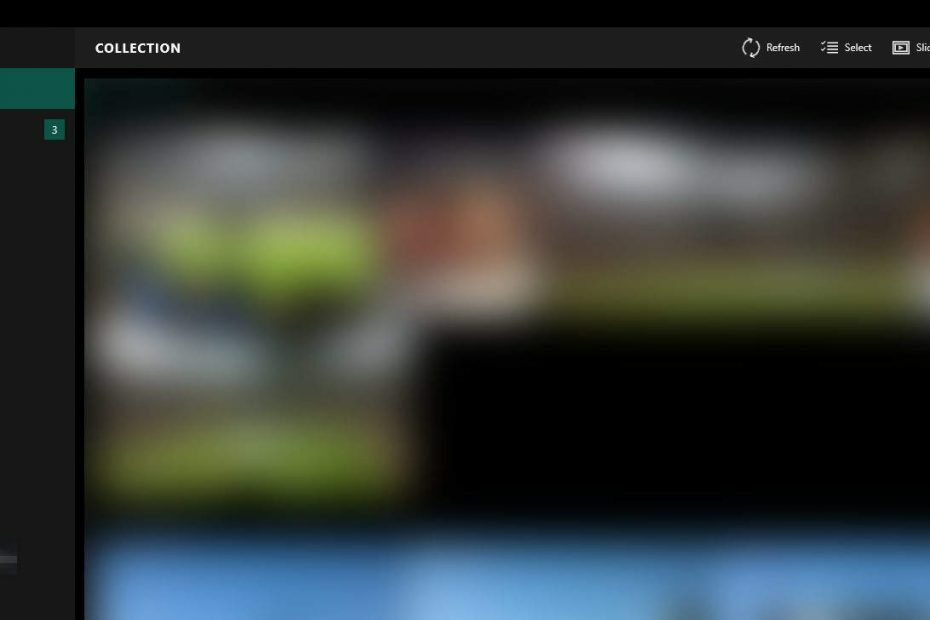이 소프트웨어는 드라이버를 계속 실행하여 일반적인 컴퓨터 오류 및 하드웨어 오류로부터 안전하게 보호합니다. 간단한 3 단계로 모든 드라이버를 확인하세요.
- DriverFix 다운로드 (확인 된 다운로드 파일).
- 딸깍 하는 소리 스캔 시작 문제가있는 모든 드라이버를 찾습니다.
- 딸깍 하는 소리 드라이버 업데이트 새 버전을 얻고 시스템 오작동을 방지합니다.
- DriverFix가 다운로드되었습니다. 0 이번 달 독자.
Xbox One을 사용하면 단일 본체에서 분할 화면 모드로 친구와 함께 좋아하는 게임을 즐길 수 있습니다. 이렇게하려면 다른 사용자에게 Guest 계정이 있어야하지만 사용자가 Xbox One에 Guest 계정을 추가하는 동안 오류를보고 했으므로이 문제를 해결하는 방법을 살펴 보겠습니다.
Xbox One에서 게스트를 추가하는 동안 오류가 발생했습니다. 어떻게 해결합니까?
수정 – 게스트 추가 중 Xbox One 오류
일부 게임은 엑스 박스 라이브 온라인으로 플레이하려면 계정을 사용하세요.하지만 Xbox Live 계정이없는 친구와 게임을하고 싶다면 게스트 계정을 만들 수 있습니다. 게스트 계정은 임시 계정 일 뿐이며 게스트가 로그 아웃하는 즉시 삭제됩니다. 게스트 계정을 사용하면 친구와 게임을 할 수 있지만 진행 상황은 게스트 계정에 저장되지 않습니다. 이것은 유용한 기능이지만 Xbox One에서 게스트 계정을 만들 수 없다고보고 한 사용자는 거의 없으므로 해결 방법을 살펴 보겠습니다.
해결 방법 1 – 캐시 지우기
Xbox One은 모든 종류의 임시 파일을 캐시에 저장하며 때로는 이러한 파일이 손상 될 수 있습니다. 캐시 문제로 인해 모든 종류의 오류가 발생할 수 있지만 캐시를 지우면 쉽게 수정할 수 있습니다. Xbox One에서이를 수행하려면 다음 단계를 따르세요.
- 본체의 전원 버튼을 길게 눌러 전원을 끕니다.
- Xbox에서 전원 케이블을 분리합니다.
- 본체의 전원 버튼을 계속 누르고 있으면 배터리가 완전히 방전됩니다.
- 전원 케이블을 다시 연결하고 전원 브릭의 표시등이 흰색에서 주황색으로 바뀔 때까지 기다리십시오.
- 전원 버튼을 다시 눌러 본체를 켭니다.
- 또한 읽으십시오: 수정: Xbox One 오류 "네트워크 설정이 파티 채팅을 차단하고 있습니다."
이렇게하면 캐시가 지워지고 문제없이 Xbox One에 새 게스트 계정을 추가 할 수 있습니다.
해결 방법 2 – Xbox Live 계정에 새 사용자 추가
Xbox One에 게스트 계정을 추가 할 수없는 경우 새 사용자 추가를 고려할 수 있습니다. 이렇게하려면 Microsoft 계정이 필요하므로 계정을 만들어야합니다. Xbox One에서 새 사용자를 추가하려면 다음을 수행하십시오.
- 왼쪽으로 스크롤 집 여는 화면 안내서.
- 이동 로그인 탭 및 선택 추가 및 관리 하단에.
- 이제 선택 새로운 걸 더하다.
- 당신의 Microsoft 계정 로그인 정보.
- 읽기 Microsoft 서비스 계약 및 개인 정보 보호 정책 그리고 선택 동의 함.
- 이제 화면의 지침에 따라 로그인 및 보안 설정을 구성합니다.
그런 다음이 새 계정을 게스트 계정으로 사용할 수 있습니다. 이것은 해결 방법 일 뿐이지 만 사용자에 따라 친구와 함께 분할 화면 모드로 플레이 할 수 있으므로 사용을 고려할 수 있습니다.
게스트 계정을 추가하는 동안 Xbox One 오류가 발생하면 친구와 게임을 할 수 없지만 캐시를 지우는 것만으로 문제를 해결할 수 있습니다. 그래도 작동하지 않으면 게스트 계정 대신 새 Microsoft 계정을 만드는 것이 좋습니다.
또한 읽으십시오 :
- 수정: Xbox One "Kinect가 연결 해제되었습니다"오류
- 수정: "서버에서 연결 끊김"Xbox One 오류
- 수정: Xbox One 오류 "프로필을 읽지 못했습니다."
- 수정: Xbox One의 "콘텐츠 열거 오류"
- 수정: "설치 중지됨"Xbox One 오류